题图:电影剪辑中的分屏艺术
题外话:最近更新不勤,文末特别准备了一些正版福利送给大家
接着上一篇 「说说 Mac 分屏的事(1) - Split View」我们继续来聊「分屏」这个话题。
两年前我曾在 GitHub 上创建了一个名为「BestApp」的项目,反响不错,有近 5000 的 star,你可以认为它是个类似「琅琊榜」的东西(开个玩笑),而在这个 Mac 最佳付费软件榜的列表中,排名第 3 的便是 Moom。
购买地址:
https://itunes.apple.com/us/app/moom/id419330170
BestApp:
「你是否在窗口布局上花费了很多时间,这些琐事就交给 Moom 来做吧!」 - by Moom
简介
Moom 是 Mac OS 上的一款著名的效率软件,专职于对窗口的布局管理,拥有优雅的操作方式、融合的 UI 界面和强大的定制支持。即便有众多同类付费或免费软件(如:BetterTouchTool、Divvy、Shiftit、Cinch、SizeUp 等),也无法撼动 Moom 的霸榜地位。
Moom 的操作简明直观,因此既适合新手用户也适合 Mac 高玩,对鼠标流或键盘党都极其友好。
关于 Moom 的基本操作教程,官方演示视频(文末附注)已经做了详尽介绍,MacTips 就不在赘述了,此处着重介绍一下 Moom 使用中的一些高效技巧。
技巧
Tips 1:布局快照
这是 Moom 最强大也最容易被忽略的功能。
我们可以把某些经常使用的窗口布局组合保存成 Moom 格式的布局快照,这样在任何时候都可以一键还原到最佳布局。
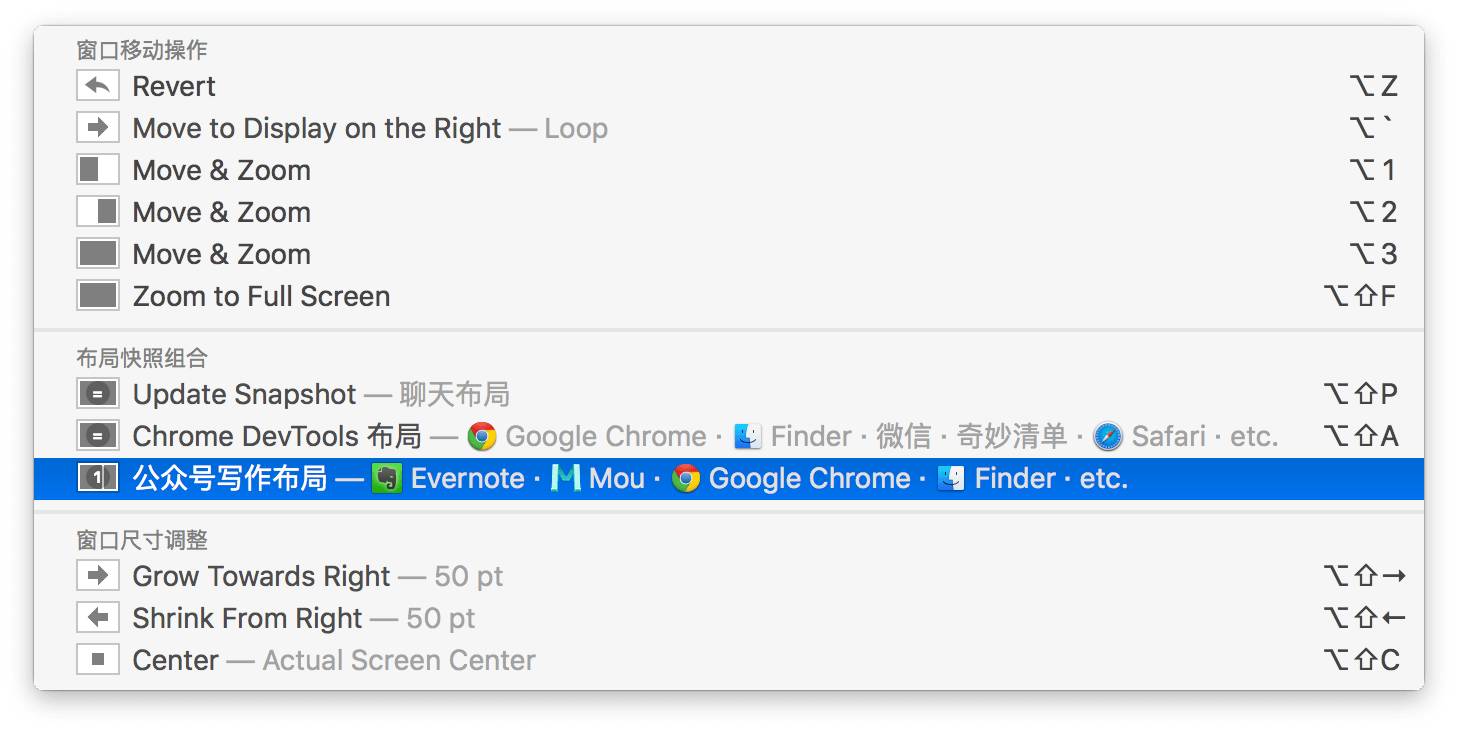
例如:在浏览网页的时,我们习惯左屏 Chrome 浏览器,右上角打开微信窗口,右下角打开记事本。此时我们保存一个布局快照,这样即便是窗口的位置和优先级之后都发生了变化,我们也能快速的切换回之前的布局。
这个技巧尤其适合多窗口程序布局固定的工作场景,如:左右分屏的调试模式等。
Tips 2:被隐藏功能键(鼠标党)
启用 Moom 后,当鼠标指向绿色「最大化按钮」时,会弹出一个浮层,浮层顶部有 5 个小按钮,可以用来直观地操作窗口布局。
此时同时按住 Option 键(),可以额外获得:左上、左下、右上、右下、居中缩放、撤销操作等其他 6 个扩展功能的隐藏入口。
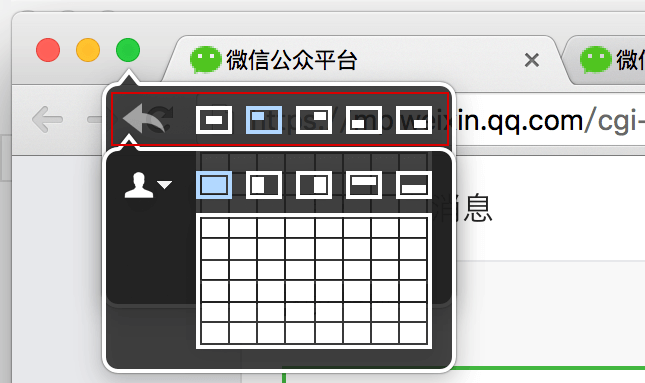
同时,我们也可以通过鼠标在「分格视图」内进行区域划分,从而控制窗口摆放的位置和屏幕的占用比例。
Tips 3:键盘控制层(键盘党)
如果你是纯键盘操作,可以打开 Moom 的键盘模式,此时所有布局操作都可以只借助键盘来完成,如下:
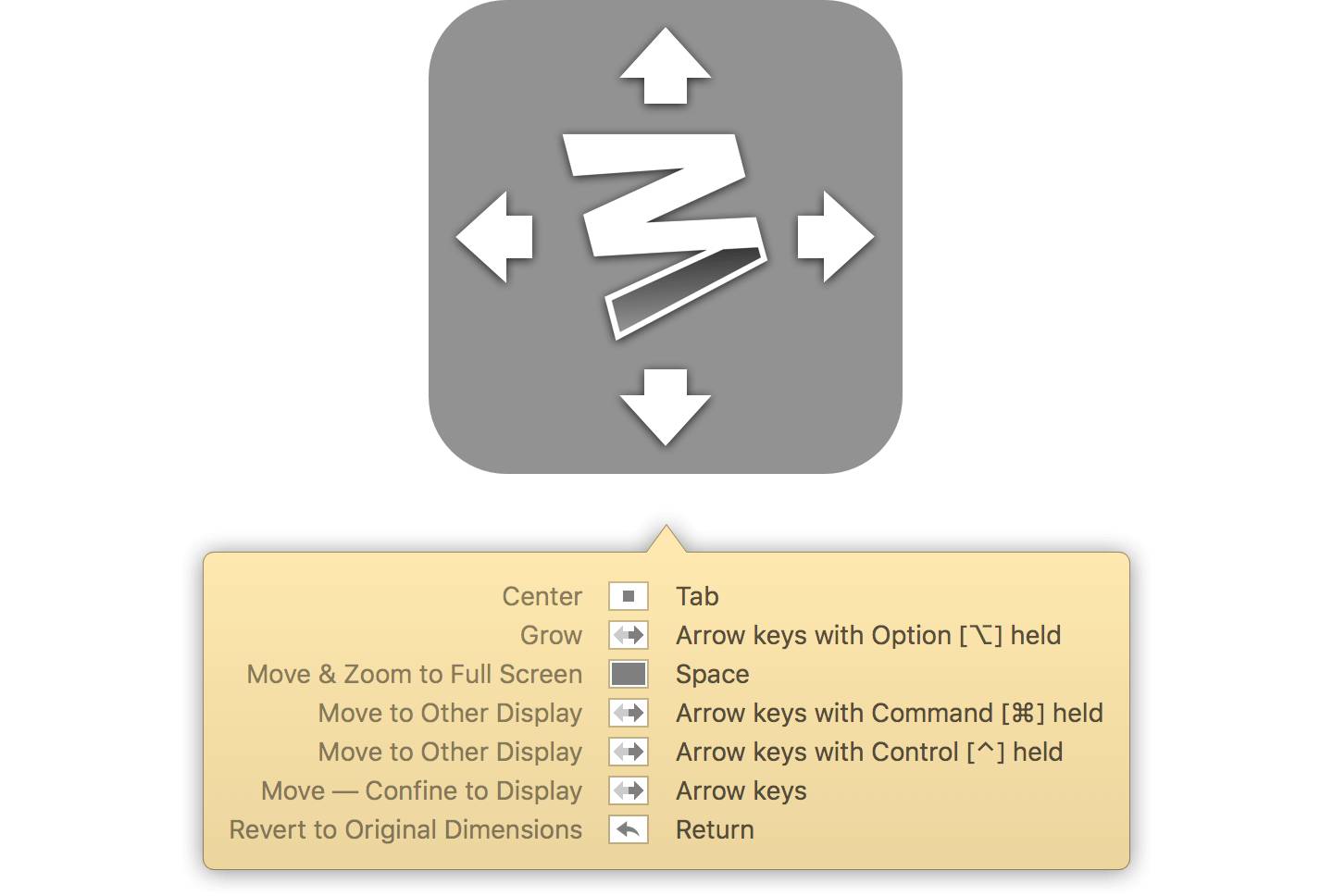
Tips 4:窗口边沿保留间隙
无论是留白也好,飞白也罢,在屏幕布局上也是一样的道理,给窗口和屏幕之间留少许缝隙,不仅能方便的看到窗口层叠的逻辑,也能在视觉上保持布局的美感。(这也是 Moom 最近一次更新带来的新功能)
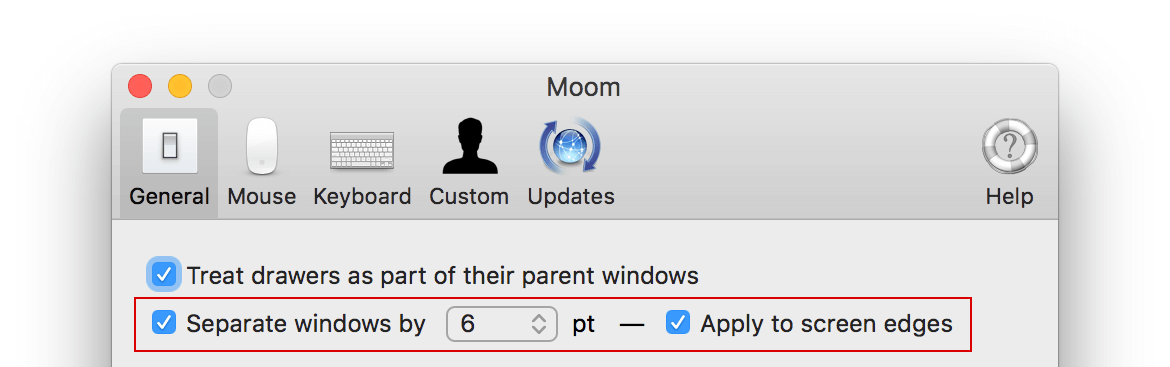
Tips 5:多屏、扩展屏支持
快速将一个屏幕的程序窗口推到扩展屏上。
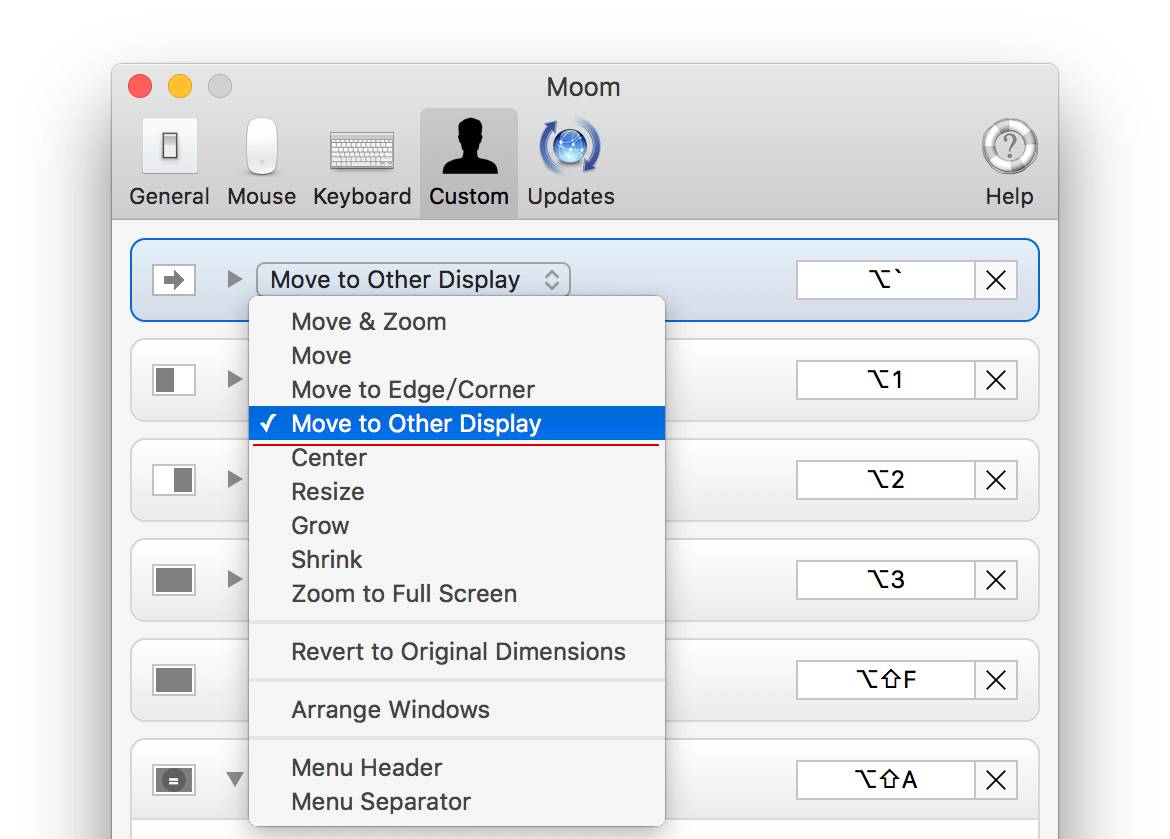
Tips 6:智能条件触发
不是很常用的一个功能,但 Moom 支持根据不同的外接屏幕场景(如:当外接 2 块显示器变成外接 1 块时),触发一个布局的变化的指令,告诉系统智能地将窗口推送到既定的屏幕上。
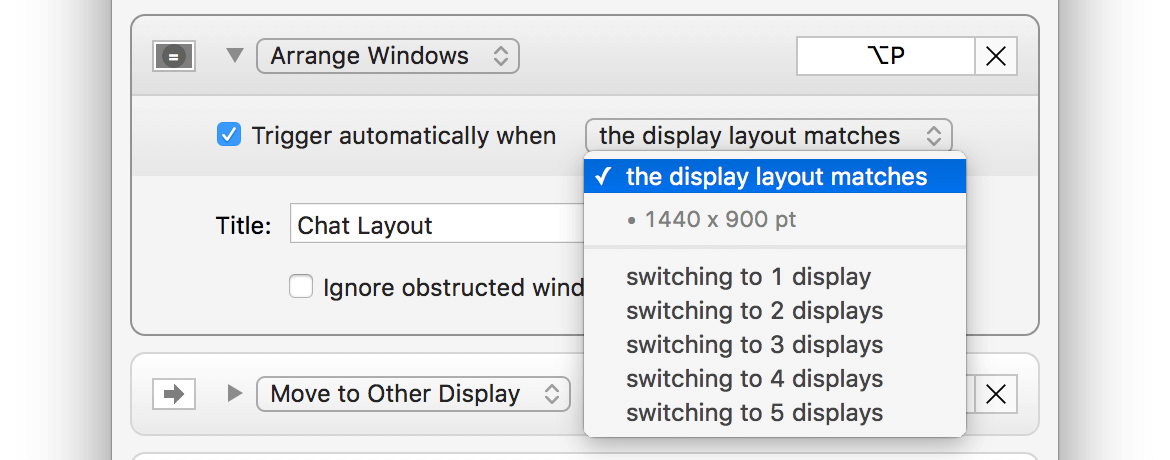
Tips 7:批量展开列表
这作者留下的一个小细节,在 Moom 设置界面 [自定义快捷布局] 中,每条卡片左侧都有一个倒三角的展开按钮,若按住 Shift 键点击,可以批量展开和收起所有配置条目,非常人性化。

Tips 8:撤销操作
其实就是后悔药,比如误操作时,让窗口快速回到调整前的位置。

Tips 9:版本和售价区别
Moom 提供两个购买渠道,官方已经确认 Mac App Store 版和官网下载版没有任何功能的区别或阉割,售价均为 $9.9,只不过用户在 App Store 支付的金额苹果要有 30% 的分成,而网站购入则是全额支持给了 Moom 开发商,所以想要全力支持开发商的朋友还是建议选择官方购入渠道,当然 Store 版在更新上会方便一些。
Tips 10:Moom 名字由来
Move + Zoom = Moom [Mu:m] 就是这么简单的合成词,发音和 Moon 很相近,但可别错看成月亮了哟。
小结
以上就是关于 Moom 所有的进阶技巧,定制一套符合自己使用习惯的配置, 我们的操作就能变得行云流水。
虽然 Moom 是一款付费软件,但我还是极力推荐大家考虑购入,这是一款使用前后效率提升极大的 App,它给我们工作、生活所节省的时间成本更是价值连连。
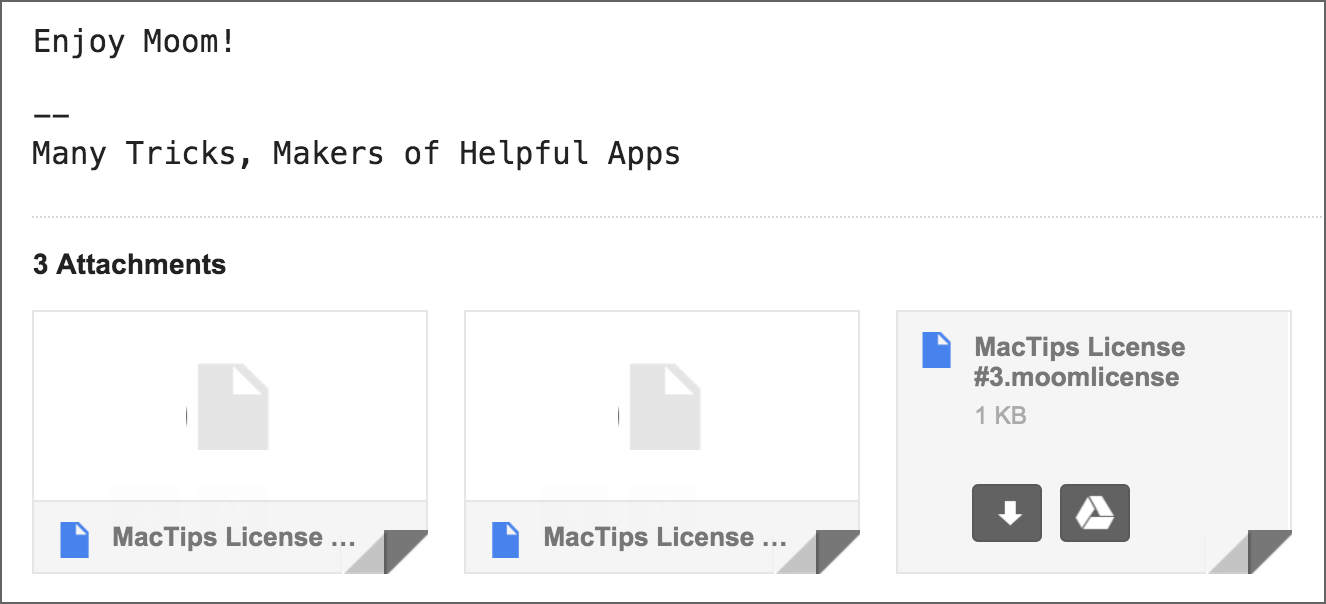
附官方演示视频:
⌘ 点击「阅读原文」排版更佳(含文中链接)